Краткий обзор Microsoft Office 2003
Создание документа Word
Создание нового документа в Word происходит на основе шаблона, который облегчает подготовку документов определенного типа: отчета, плана, заказа и т.д. При создании документа все содержимое шаблона переносится в новый файл, а сам шаблон остается без изменений. (Подробнее шаблоны рассмотрены в главе 9, в разделе «Использование шаблона при создании документа».)
После запуска приложения Word открывается окно с пустым документом, который основан на шаблоне
Обычный (Normal.dot). По умолчанию документу присваивается имя Документ1 (Document 1), которое отображается в строке заголовка.
Ниже приведено еще несколько способов создания документа:
1. Выберите команду Создать (New) в меню Файл (File). В правой части окна отобразится область задач
Создание документа (New Document) (см. рис. 2.11). На рис. 3.12 показано диалоговое окно
Шаблоны (Templates) с открытой вкладкой Общие (General), которое отображается после щелчка мышью в области задач ссылки
На моем компьютере (On my computer). Значительное число шаблонов представлено на веб-сервере Microsoft. Просмотреть эти шаблоны позволяет ссылка Шаблоны на узле Office Online.
2. Нажмите кнопку Создать (New Blank Document) на панели инструментов Стандартная. Кнопка расположена на левом краю панели инструментов. Будет создан новый документ, основанный на шаблоне
Обычный (Normal.dot).
3. Нажмите клавиши Ctrl+т (Ctrl+N), которые дублируют кнопку Создать (New).
4. Если для создания документа вы хотите использовать копию существующего документа, то в области задач
Создание документа (New Document) щелкните мышью ссылку Из имеющегося документа (From existing document) и дважды щелкните значок используемого документа в открывшемся окне.
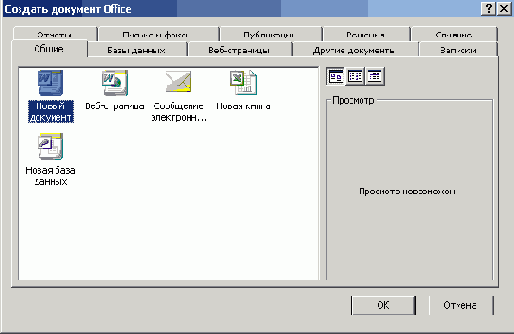
Рис. 3.12
Общие шаблоны, используемые для создания документа Word
Можно создать одновременно несколько пустых документов, воспользовавшись одним из способов, рассмотренных выше. Создаваемым документам будут последовательно присваиваться номера 2, 3, 4 и т.д. Каждый документ будет представлен в своем окне и соответствующей ему кнопкой на панели задач. Нажав кнопку интересующего вас документа, вы отобразите его окно на экране.
